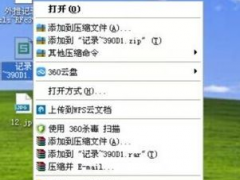电脑切换不出来输入法,小编教你解决切换输入法的问题
教程之家
Win7
输入法是我们经常使用到的软件,可以说,人们每天都需要使用到输入法,那么输入法可以说对我们来说也是非常重要的软件了,那么,遇到电脑切换不出来输入法的时候肯定会让人觉得特别不开心,有一种烦躁的情绪油然而生,对于我们做编辑的来说更是如此了,那么遇到电脑切换不出来输入法的时候应该怎么解决?别着急,小编来教你。
我们在和别人聊天或者我们在办公的时候,都需要用到输入法,应该说差不多电脑的所有操作都需要使用到输入法,但是有时候我们会遇到电脑切换不出来输入法的问题,遇到这个问题无疑是很让人烦躁的,那么在遇到电脑切换不了输入法的时候我们应该怎么解决这个问题?让小编来教你。
解决电脑切换不来输入法的教程
首先我们打开开始菜单里的控制面板
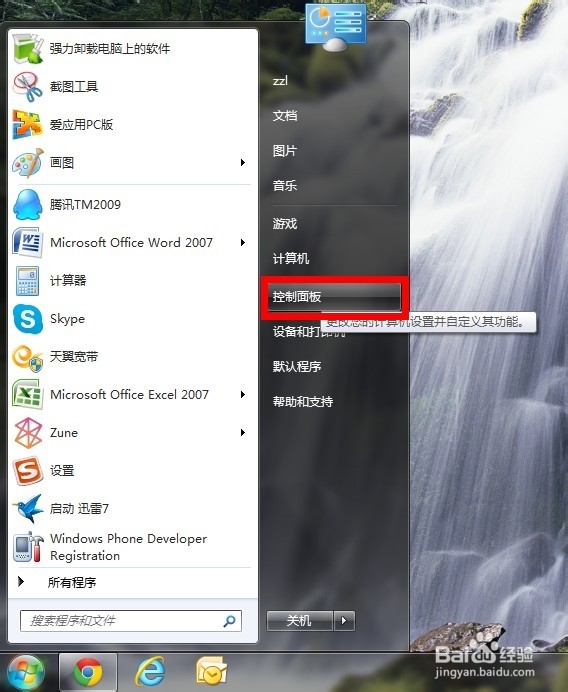
输入法图-1
点击时钟那里
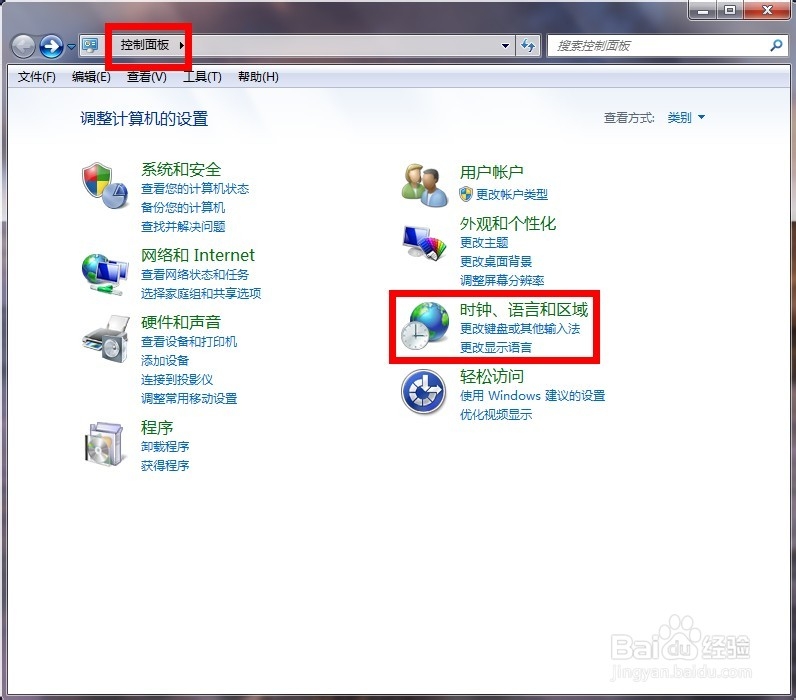
电脑切换不出来输入法图-2
在区域和语言下面点击更改键盘或者其他输入法
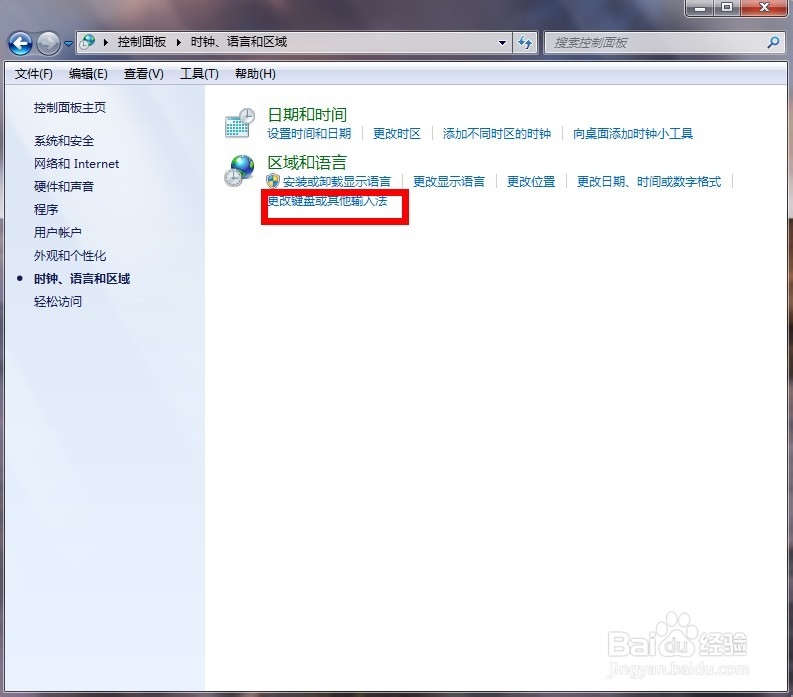
电脑图-3
在选项卡点击键盘和语言,点击更改键盘
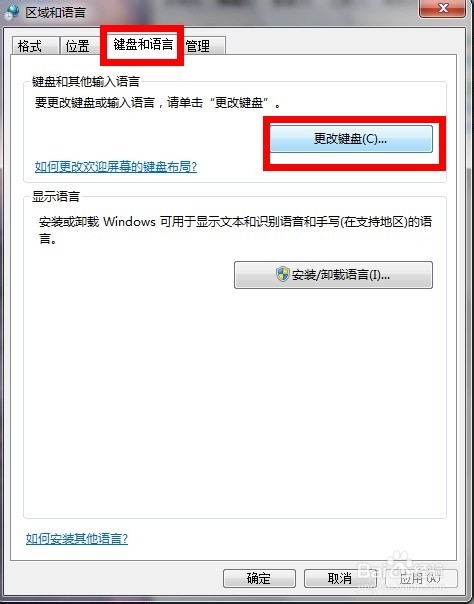
电脑切换不出来输入法图-4
进入选项卡后照下图操作
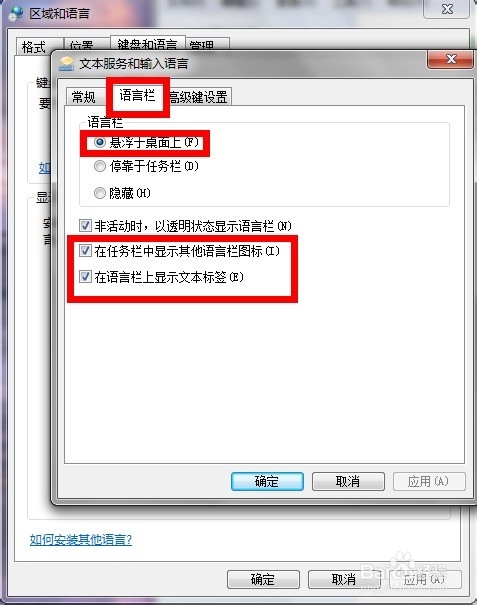
切换图-5
这样输入法就回来了

切换图-6
如果上面的操作没有恢复的话就打开开始菜单那里,输入regedit,然后点击上面的regedit.exe
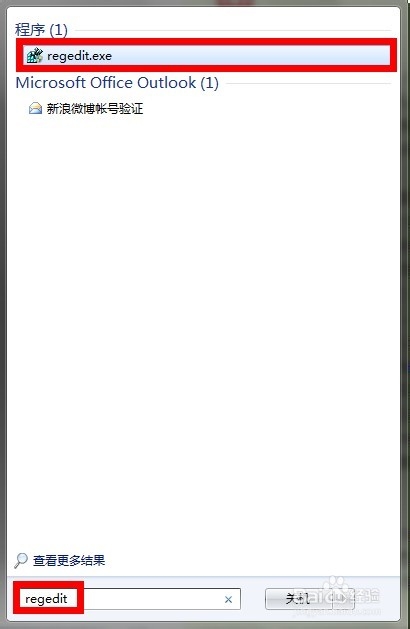
切换图-7
然后依次选择“HKEY_USERS\.DEFAULT\Control Panel\Input Method”右边窗口中的 “Show Status”点击右键然后点“修改”,将数据数值栏修改为“1”然后重启电脑就可以了
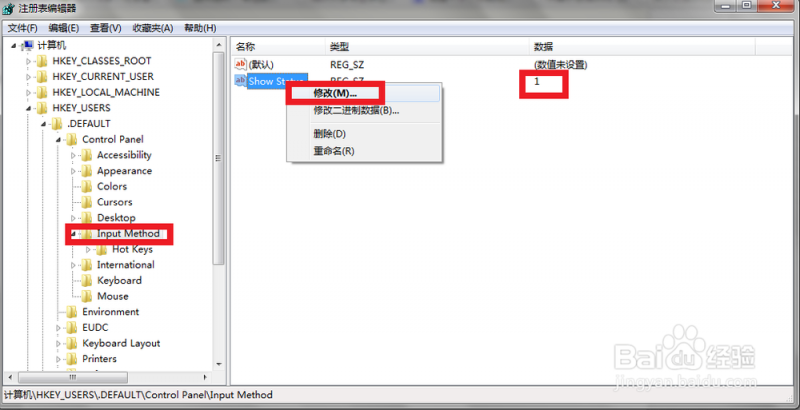
电脑图-8
![笔记本安装win7系统步骤[多图]](https://img.jiaochengzhijia.com/uploadfile/2023/0330/20230330024507811.png@crop@160x90.png)
![如何给电脑重装系统win7[多图]](https://img.jiaochengzhijia.com/uploadfile/2023/0329/20230329223506146.png@crop@160x90.png)

![u盘安装win7系统教程图解[多图]](https://img.jiaochengzhijia.com/uploadfile/2023/0322/20230322061558376.png@crop@160x90.png)
![win7在线重装系统教程[多图]](https://img.jiaochengzhijia.com/uploadfile/2023/0322/20230322010628891.png@crop@160x90.png)
![win7升级win10系统的方法步骤[多图]](https://img.jiaochengzhijia.com/uploadfile/2023/0303/20230303231040672.jpg@crop@240x180.jpg)
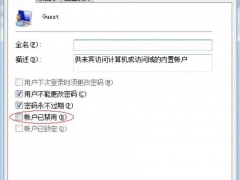
![win7修复安装系统的详细步骤介绍[多图]](https://img.jiaochengzhijia.com/uploadfile/2022/0408/20220408120616785.png@crop@240x180.png)